СЕРВЕР 1С APACHE. 1С WEB
Всем привет. С вами Низамов Илья и это первый урок по интеграции 1С с сайтами. Полный курс по интеграции 1С вы можете посмотреть по ссылке.
Данный урок является вводным, с него мы начнем настраивать рабочее окружение для интеграции 1С с web сайтами.
Для работы нам понадобится установить web сервер 1с Apache. В следующих уроках мы установим PHP, базу MySQL и настроим безопасное подключение к серверу Apache. И так приступим.
Для начала нам необходимо скачать web сервер apache. Для этого переходите по ссылке и скачивайте версию для вашей операционной системы.
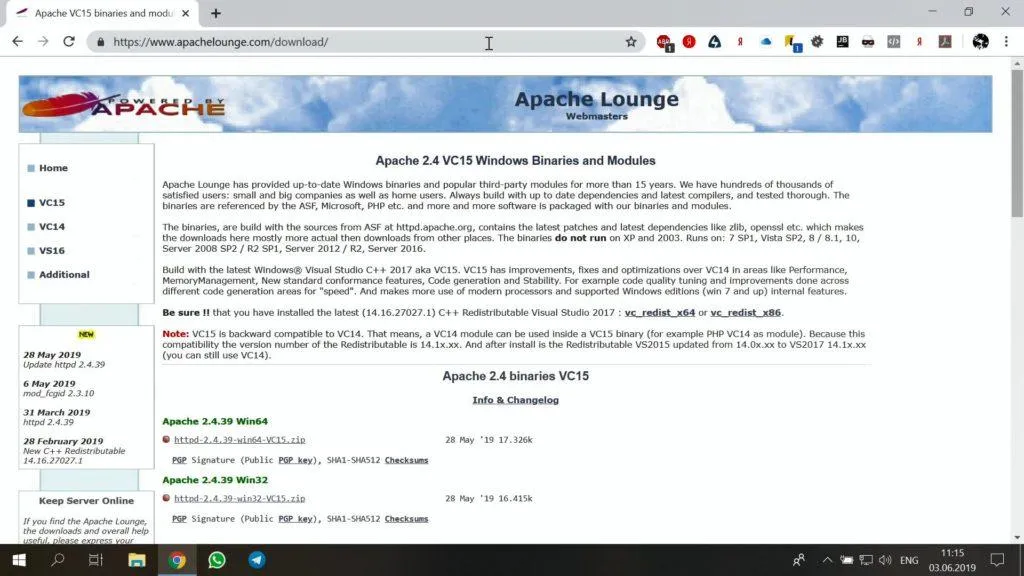
Перед установкой я создам структуру нашего локального web сервера. Для этого создам папку “Server” на диске C. Внутри нее папку “Bin” и туда распакую архив в web сервером.
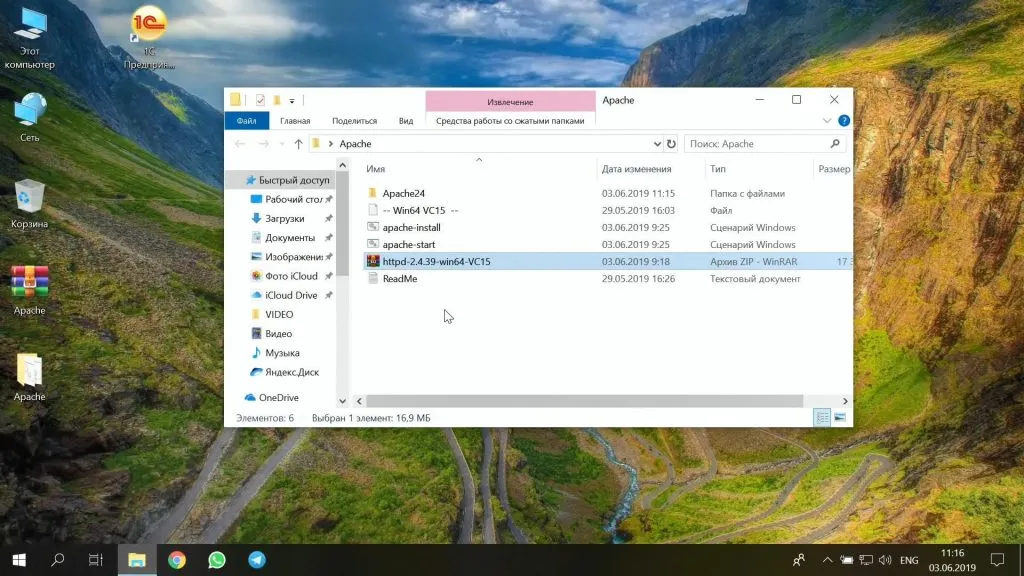
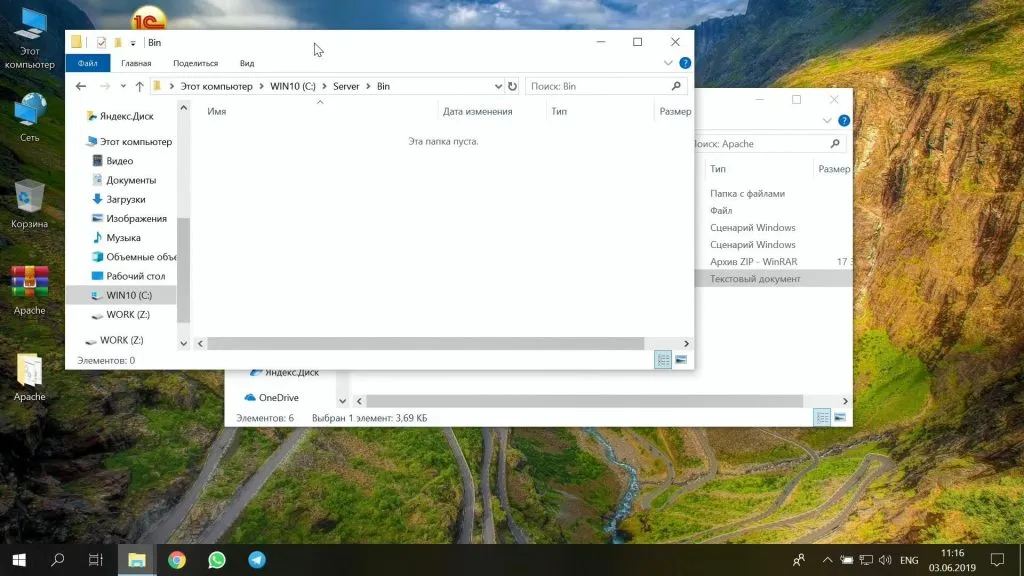
Далее нам необходимо произвести небольшую настройку конфигурационного файла. Для этого нам надо найти файл httpd.conf в папке conf.
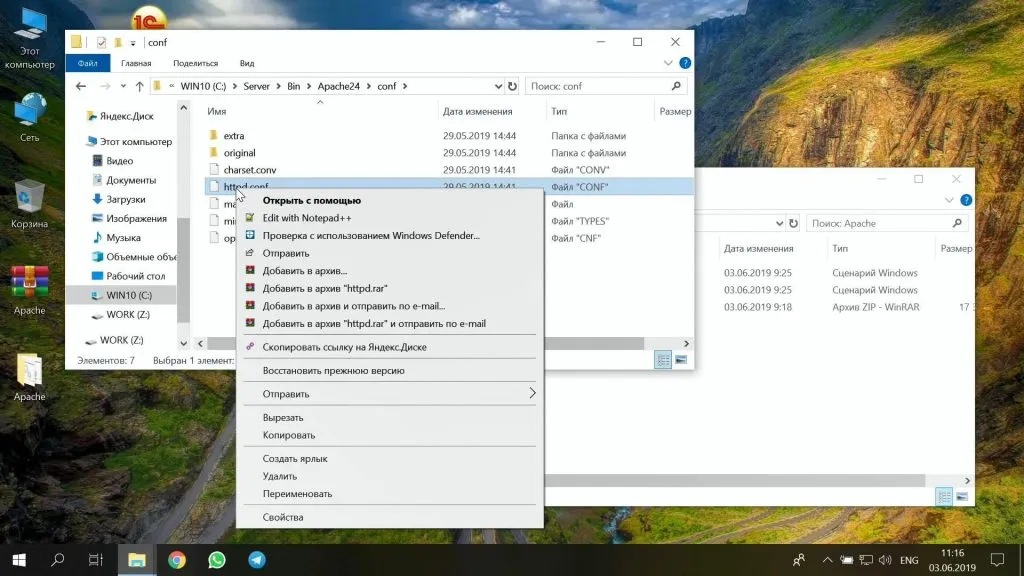
Настройка конфигурации Apache
Для удобства я буду редактировать его с помощью notepad++.
Нам надо изменить путь к нашему серверу apache. Для этого находим строку
Define SRVROOT "c:/Apache24"
и меняем на
Define SRVROOT "c:/Server/Bin/Apache24"
Указываем каталог где у нас распакован Apache.
Далее находим
#ServerName www.example.com:80
и меняем на
ServerName localhost
Указываем localhost так как наш сервер будет локальный, публикацию web сервера в интернет я рассматривать не буду.
Перед изменением следующего параметра нам необходимо создать папку где будут хранится наши сайты и публикации баз 1С. У меня эта папка хранится на диске Z и назову ее www.
После создания папки находим
DocumentRoot "${SRVROOT}/htdocs"
и меняем на
DocumentRoot "Z:/www"
Чуть ниже
Directory "${SRVROOT}/htdocs"
меняем на
Directory "Z:/www"
Так как мы в дальнейшем будем использовать php в наших уроках, нам необходимо сразу изменить параметр
DirectoryIndex index.html
на
DirectoryIndex index.php index.html index.htm
Далее нам надо поменять пару директив в настройке нашего web сервера apache.
Первая директива AllowOverride – надо найти ее
AllowOverride none
и изменить на
AllowOverride All
AllowOverride All — директива, за счет которой в конфигурации Apache задается использовать файлы .htaccess или нет. .htaccess в свою очередь позволяет задавать определенные настройки для каждого подкаталога, созданного для сайта переопределяя настройки виртуального хоста. – взято с server-gu.ru
Второе, это нам надо включить модуль, находим строку
#LoadModule rewrite_module modules/mod_rewrite.so и просто убираем решетку в начале строки.
mod_rewrite — это модуль для веб-сервера Apache, предназначенный для преобразования URL-ов. Модуль использует в своей работе правила, которые могут быть описаны как в конфигурации сервера (httpd.conf), так и в файлах .htaccess непосредственно в файловой структуре Вашего сайта. Правила описываются в виде регулярных выражений PCRE – взято с habr.com
На этом настройки web сервера завершены. Сохраняем файл и запустив командную строку от имени администратора вы можете выполнить 2 команды:
c:\Server\bin\Apache24\bin\httpd.exe -k install установка web сервера
c:\Server\bin\Apache24\bin\httpd.exe -k start запуск web сервера
либо воспользоваться готовыми cmd файлами в материалах к статье.
Проверка работы web сервера 1С
Если в процессе установки и запуска web сервера не было ошибок, вы можете запустить ваш браузер, ввести localhost и увидеть следующий экран.
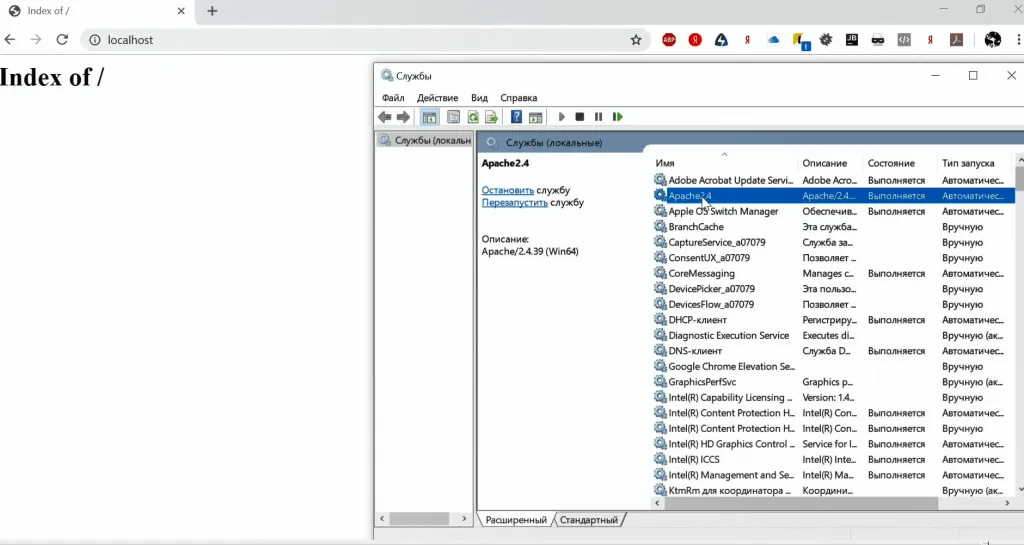
Так же в списке с служб должен появится web сервер 1с apache и он должен быть запущен.